با گذر از فضای بی انتهای اینترنت و یا بررسی محتویات یک هارد دیسک در واحد سیستم یک دوست ، ممکن است اطلاعاتی را پیدا کنید که می خواهید به رایانه خود منتقل کنید. از قالب های مختلف برای ذخیره اطلاعات استفاده می شود. همه قالب ها توسط محبوب ترین مرورگرها پشتیبانی نمی شوند. بعضی اوقات برای باز کردن یک پرونده باید برنامه های خاصی را نصب کنید.
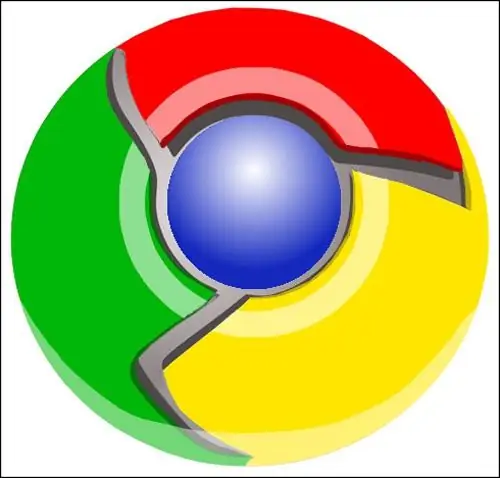
ضروری
رایانه ها ، مرورگرها اینترنت اکسپلورر ، اپرا ، موزیلا فایرفاکس
دستورالعمل ها
مرحله 1
اگر از قدیمی ترین و معروف ترین مرورگر اینترنت اکسپلورر استفاده می کنید ، برای ذخیره یک سند وب در هارد دیسک خود ، "File" را در فهرست اصلی و سپس "Save As" را انتخاب کنید. در کادر "نوع پرونده" ، لیست را با انواع پرونده هایی که این مرورگر پشتیبانی می کند گسترش دهید. اگر صفحه وب کامل (*.htm ، *.html) را انتخاب کنید ، متن تولید شده با استفاده از جدول نشانه گذاری HTML در هارد دیسک شما ذخیره می شود. اگر صفحه حاوی تصاویر باشد ، آنها در یک پوشه جداگانه ذخیره می شوند.
گام 2
مورد بعدی در این لیست "بایگانی وب ، تک پرونده (*.mht)" است. در این حالت ، کل صفحه به همراه یک متن ، تصاویر و اسکریپت ها به طور کامل در هارد دیسک ذخیره می شود. هنگامی که یک سند.mht را بر روی هارد دیسک خود باز می کنید ، صفحه را دقیقاً مانند آنچه در اینترنت برای اولین بار ملاقات کرده اید مشاهده خواهید کرد.
مرحله 3
انتخاب "صفحه وب ، فقط html (*.htm ، *.html)" به این معنی است که متن HTML-markup و احتمالاً برخی از تصاویر در هارد دیسک ذخیره می شود.
و سرانجام ، مورد File Text (*.txt) اطلاعات را به عنوان یک سند متنی با فرمت.txt در هارد دیسک شما ذخیره می کند.
مرحله 4
مرورگر Opera فرم های زیر را برای ذخیره اطلاعات در هارد دیسک شما ارائه می دهد:
- پرونده HTML
- فایل HTML همراه با تصاویر
- بایگانی وب (تک پرونده)
- پرونده متنی
این قالب ها مشابه فرم های استفاده شده توسط Internet Exploer است.
مرحله 5
اگر می خواهید تصویری را در دیسک سخت خود ذخیره کنید ، روی آن کلیک راست کنید. در منوی زمینه ، مورد "ذخیره تصویر به عنوان …" را انتخاب کنید و سپس مکانی را که در آن پرونده گرافیکی ذخیره می شود ، در رایانه خود مشخص کنید.
مرحله 6
برای ذخیره اطلاعات از یک رسانه دیگر روی دیسک سخت ، روی نماد "My Computer" دوبار کلیک کنید ، سپس روی درایو منطقی پوشه ای را که می خواهید فایل را در آن قرار دهید باز کنید. در گوشه بالا سمت راست ، روی نماد دو صفحه کلیک کنید تا پوشه در یک پنجره قرار گیرد. رسانه (دیسک نوری ، درایو فلش و غیره) را که حاوی اطلاعات است باز کنید و همچنین آنها را به حداقل برسانید. نماد پرونده را با دکمه سمت راست ماوس قلاب کرده و بدون آزاد کردن ، آن را به پوشه مورد نظر بکشید. مورد "رونوشت" یا "انتقال" را از فهرست انتخاب کنید.







